Vse o iOS-u 26

Apple je predstavil iOS 26 – veliko posodobitev s povsem novo zasnovo iz matiranega stekla, pametnejšimi izkušnjami in izboljšavami znanih aplikacij.
Če želite zaščititi svoje naprave za shranjevanje podatkov pred izgubo podatkov in poškodbami, morate vedeti, kaj je bit rot.
Trde diske (HDD) in polprevodniške diske (SSD) uporabljamo kot naprave za masovno shranjevanje naših računalnikov. Nedvomno so ta skladišča učinkovita in stroškovno učinkovita. Vendar nobena od teh ne traja večno.
Med različnimi omejitvami teh skladišč se gniloba bitja šteje za najbolj invazivnega. Vaše podatke lahko poškoduje in v hujših primerih onemogoči dostop do njih. Če želite zaščititi svoje dragocene podatke, morate pravilno in podrobno razumeti bit rot.
Kaj je Bit Rot?
Bitna gniloba se nanaša na poslabšanje podatkov, ki se pojavi v računalniških napravah za shranjevanje, kot so HDD, SSD in digitalni trakovi. Ta pojav je znan tudi kot gniloba podatkov, degradacija podatkov, poslabšanje podatkov in razpad podatkov.
Včasih, ko izhod SSD ali bralna glava diskov pošlje napačne podatke, se temu reče tudi gniloba bitov. Z drugimi besedami, bitna gniloba je počasna degradacija podatkov in datotek, ko so shranjeni v medijskih napravah, kot so HDD, SSD, DVD, CD, digitalni trakovi itd.
V primeru minimalnega poslabšanja lahko še vedno dostopate do datotek. Ko pa bitna gniloba prizadene celotno napravo, ne boste mogli dostopati do podatkov. Pravzaprav resna gniloba bitov povzroči nepopravljive podatkovne bite, ki jih ne morejo obnoviti niti aplikacije za obnovitev podatkov.
Format rot je druga vrsta bit rot. To se zgodi, ko sodobni računalniki shranijo datoteko z nepodprtim formatom podatkov. Na primer, DOC je starejša oblika datoteke DOCX. Čeprav so najnovejše datoteke Microsoftovih besedilnih dokumentov shranjene v formatu DOCX, še vedno podpira datoteke DOC. Zato lahko še vedno odprete in si ogledate datoteke DOC v svojem sodobnem računalniku.
Vendar pa razvijalci pogosto ustvarjajo naprednejše formate datotek in prenehajo podpirati stare formate.
Tako ne morete več dostopati do vsebine teh starih datotek z nobeno strojno ali programsko opremo. Ta situacija se imenuje bitna gniloba ali gniloba formata.
Preberite tudi: Kaj je naprava za shranjevanje?
Razlogi za gnilobo bitov v različnih napravah za shranjevanje
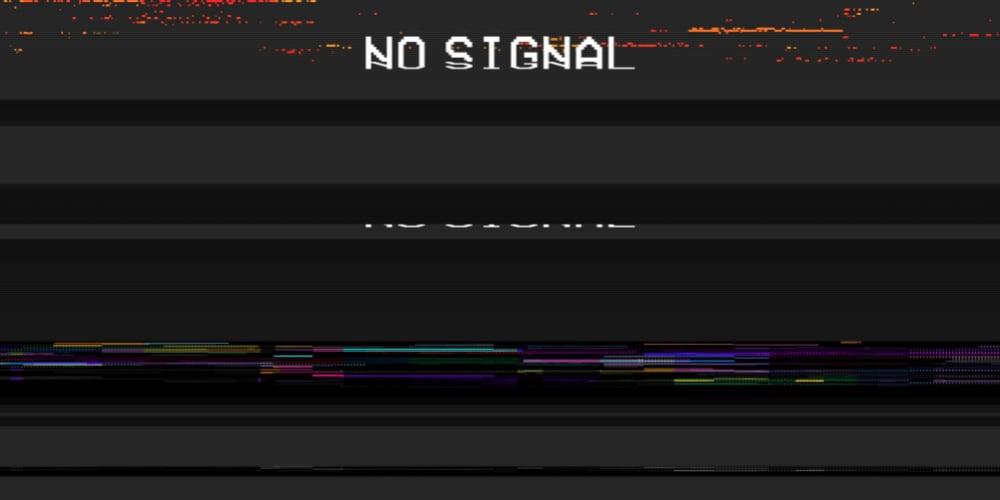
Razlogi za gnilobo bitov v različnih napravah za shranjevanje
Ko še naprej uporabljate pomnilniški medij, se sčasoma obrabi in povzroči gnilobo bitov. Kljub temu so tukaj razlogi, ki so lahko odgovorni za gnilobo bitov v različnih napravah:
1. Luknjane kartice in trakovi
Surovine za te naprave za shranjevanje prihajajo iz naravnih virov. Zato mediji sčasoma postopoma zgnijejo.
2. Naprave za magnetno shranjevanje
Ko govorimo o napravah za magnetno shranjevanje, kot so trdi diski in magnetni trakovi, lahko električni, elektronski in okoljski onesnaževalci vplivajo na magnetizem – komponento, ki jo ti mediji uporabljajo za shranjevanje podatkov.
V takih napravah pride do gnitja podatkov zaradi obrabe. Podatki postanejo nedostopni, ko se magnetna polarnost teh naprav spremeni na bitni ravni.
3. Pogoni SSD
Namesto magnetnih diskov SSD-ji uporabljajo vrata NAND ali NOT-AND za shranjevanje podatkov v polprevodniških čipih. Tako lahko računalnik bere podatke iz te naprave 35-krat hitreje kot trdi diski. V tem pomnilniku uhajanje napolnjenosti celice NAND povzroči gnitje bitov.
Čeprav izolirane plasti ščitijo lebdeča vrata, lahko električni naboj še vedno postopoma uhaja. Če redno uporabljate SSD, lahko pride le do manjše gnilobe bitov, ki jo je mogoče obnoviti z zmogljivo programsko opremo. Da bi se izognili resnemu gnitju bitov na SSD-jih, morate napravo priključiti na vir napajanja vsaj enkrat na dve leti.
Preberite tudi: Kaj je NVMe prek TCP (NVMe/TCP)
4. Shranjevanje optičnih medijev
CD-ji, DVD-ji in Blu-Ray diski so kategorizirani kot optične pomnilniške naprave. Te pomnilnike lahko poškodujejo različni okoljski dejavniki, vključno s toploto, vlago, prahom itd. Ti elementi preprečujejo, da bi glava za branje podatkov črpala podatke s prozorne plastične površine takih naprav. To je ena vrsta gnilobe.
Kako odkriti Bit Rot?
Bitno gnilobo je mogoče odkriti s pogostim preverjanjem celovitosti datoteke z uporabo algoritma prebave sporočila 5 ali kontrolne vsote MD 5. Cilj je ustvariti digitalni podpis izvirne datoteke s pomočjo matematičnega algoritma prek kontrolne vsote MD5.
Po nekaj mesecih od prvega preverjanja celovitosti datoteke ponovno zaženite preverjanje istega shranjevalnega pogona ali datoteke. Kontrolna vsota MD5 vam mora zagotoviti enak digitalni odtis ali zgoščeno kodo, kot jo je ustvarila zadnjič.
Če se obe zgoščeni kodi ujemata, ni gnilobe bitov. Vendar, če obstaja kakršna koli razlika, je zelo verjetno, da bo datoteka malce gnila, razen če nekdo spremeni vsebino datoteke.
Kako lahko preprečite gnitje bitja?
Ko gre za napravo za množično shranjevanje, je gniloba bitov neizogibna. Tega ni mogoče popolnoma preprečiti. Vendar pa lahko izvajate večplastne preventivne ukrepe za preprečevanje izgube podatkov, da čim bolj zmanjšate tveganje izgube podatkov in poškodbe vaših poslovnih podatkov.
1. Uporabljajte HDD in SSD visoke kakovosti
Nikoli ne ogrožajte kakovosti svojih naprav za shranjevanje. Uporabljati morate trde diske vrhunske kakovosti, saj ti shranjujejo podatke na kovinske plošče. Pridobivanje SSD-jev zanesljivih blagovnih znamk vam pomaga zmanjšati možnost izgube podatkov zaradi hude gnilobe bitov.
Tudi če uporabljate trde diske za rešitve za množično shranjevanje ali arhiviranje podatkov, vedno izberite visokokakovostne trde diske namesto nestandardnih trdih diskov.
Sorodni članki: Najboljši proračunski SSD-ji 2022, Najboljši trdi diski za igranje iger 2022, Najboljši zunanji trdi diski 2021
2. Posodobite oblikovanje datoteke
Uporabite lahko tudi posodobljene formate datotek, da preprečite gnilobo bitov glede na format datoteke. Kadarkoli razvijalec izda nadgradnjo vaše programske opreme in povezanih datotek, jo morate posodobiti čim prej.
Če na primer za upravljanje dokumentov uporabljate Microsoft 365, morate uporabiti najnovejšo posodobitev, da formate datotek spremenite v DOCX, XLSX in PPTX. Če uporabljate stare formate datotek, kot so DOC, XLS in PPT, boste imeli večjo možnost gnilobe bitov.
3. Izvedite preverjanje podatkov
Ker ima večina operacijskih sistemov vgrajene pripomočke za preverjanje podatkov, jih lahko uporabite za pogosto preverjanje shranjenih podatkov. Pomagal vam bo preveriti, ali imajo vaše naprave za shranjevanje zahtevano raven celovitosti podatkov. V primeru kakršnih koli znakov razpada podatkov, lahko kopirate podatke v primarni pogon iz varnostne rešitve, da popravite gnilobo bitov, ki se je že zgodila.
4. Pogosto varnostno kopirajte podatke
Čeprav je nemogoče povsem ustaviti gnitje bitov, vam redno varnostno kopiranje podatkov pomaga obnoviti izgubljene podatke iz varnostne kopije v oblaku ali na lokalni platformi. Če si vaše podjetje ne more privoščiti izpadov delovanja, morate varnostno kopirati podatke brez pomisleka.
Podatke celotnega pogona lahko klonirate in jih shranite v rezervni pogon. V scenarijih, kot je okvara primarnega trdega diska, se lahko nemoteno povežete z rezervnim trdim diskom. Prav tako lahko svoje podatke varnostno kopirate v prostore za shranjevanje v oblaku, kot so Google Cloud, Microsoft Onedrive, AWS, Dropbox itd.
Na podlagi načrta, ki ga izberete, bo platforma varno shranila vaše podatke za določen čas. Ni mu treba kupiti dodatne strojne ali programske opreme.
5. Replikacija podatkov
Če imate dostop do več računalnikov, še posebej, če ste del izobraževalne ustanove ali poslovne organizacije, lahko poskusite podvajati podatke, da se spopadete z gnitjem bitov. S temi računalniki lahko ustvarite omrežje LAN in povežete vse naprave za shranjevanje, ki ga uporabljajo.
Zdaj lahko preprosto kopirate pomembne datoteke na vse trde diske v omrežju. Če eden od trdih diskov odpove, lahko obnovite podatke z drugih trdih diskov.
Zaključek
Bit gnitje je resna, a neizogibna težava s pomnilniškimi napravami. Ne glede na to, katero napravo uporabljate za shranjevanje podatkov, se vam sčasoma lahko zgodi bitna gniloba.
Tukaj sem vključil simptome gnilobe bitov, tako da lahko opazite težavo takoj, ko postane očitna. Prav tako lahko izvajate preventivne ukrepe, ki so navedeni tukaj.
Ste že kdaj trpeli za gnilobo? Povejte nam svojo izkušnjo v oddelku za komentarje. Ta članek delite tudi s prijatelji, da jih seznanite s to težavo.
Preberite tudi, kako namestiti NVMe SSD na namizni ali prenosni računalnik .
Apple je predstavil iOS 26 – veliko posodobitev s povsem novo zasnovo iz matiranega stekla, pametnejšimi izkušnjami in izboljšavami znanih aplikacij.
Študenti za študij potrebujejo določeno vrsto prenosnika. Ta ne sme biti le dovolj zmogljiv za dobro delo pri izbranem študijskem programu, temveč tudi dovolj kompakten in lahek, da ga lahko nosijo s seboj ves dan.
V tem članku vam bomo pokazali, kako ponovno pridobiti dostop do trdega diska, če ta odpove. Pa sledimo!
Na prvi pogled so AirPods videti kot vse druge prave brezžične slušalke. Vse pa se je spremenilo, ko so odkrili nekaj manj znanih funkcij.
Dodajanje tiskalnika v sistem Windows 10 je preprosto, čeprav se postopek za žične naprave razlikuje od postopka za brezžične naprave.
Kot veste, je RAM zelo pomemben del strojne opreme v računalniku, ki deluje kot pomnilnik za obdelavo podatkov in je dejavnik, ki določa hitrost prenosnika ali osebnega računalnika. V spodnjem članku vam bo WebTech360 predstavil nekaj načinov za preverjanje napak RAM-a s programsko opremo v sistemu Windows.
Preberite ta članek, da se naučite preprostega postopka povezovanja prenosnega računalnika s projektorjem ali TV na operacijskih sistemih Windows 11 in Windows 10.
Imate težave pri iskanju IP naslova vašega tiskalnika? Pokažemo vam, kako ga najti.
Pripravljate se na večer igranja in to bo velika noč – ravno ste prevzeli "Star Wars Outlaws" na pretočni storitvi GeForce Now. Odkrijte edino znano rešitev, ki vam pokaže, kako odpraviti napako GeForce Now s kodo 0xC272008F, da se lahko spet igralite Ubisoftove igre.
Ohranjanje vaših 3D tiskalnikov je zelo pomembno za dosego najboljših rezultatov. Tukaj je nekaj pomembnih nasvetov, ki jih je treba upoštevati.






